Hello大家好,我是帮帮 。今天跟大家分享一下EXCEL员工随机筛?。?INDEX搭配MATCH巧妙引用,年会抽奖必备 。
有个好消息!为了方便大家更快的掌握技巧,寻找捷径 。请大家点击文章末尾的“了解更多”,在里面找到并关注我,里面有海量各类模板素材免费下载,我等着你噢^^<——非常重要?。。?
メ大家请看范例图片,我们设计一函数可以完成员工随机筛?。現9一键刷新 。メ
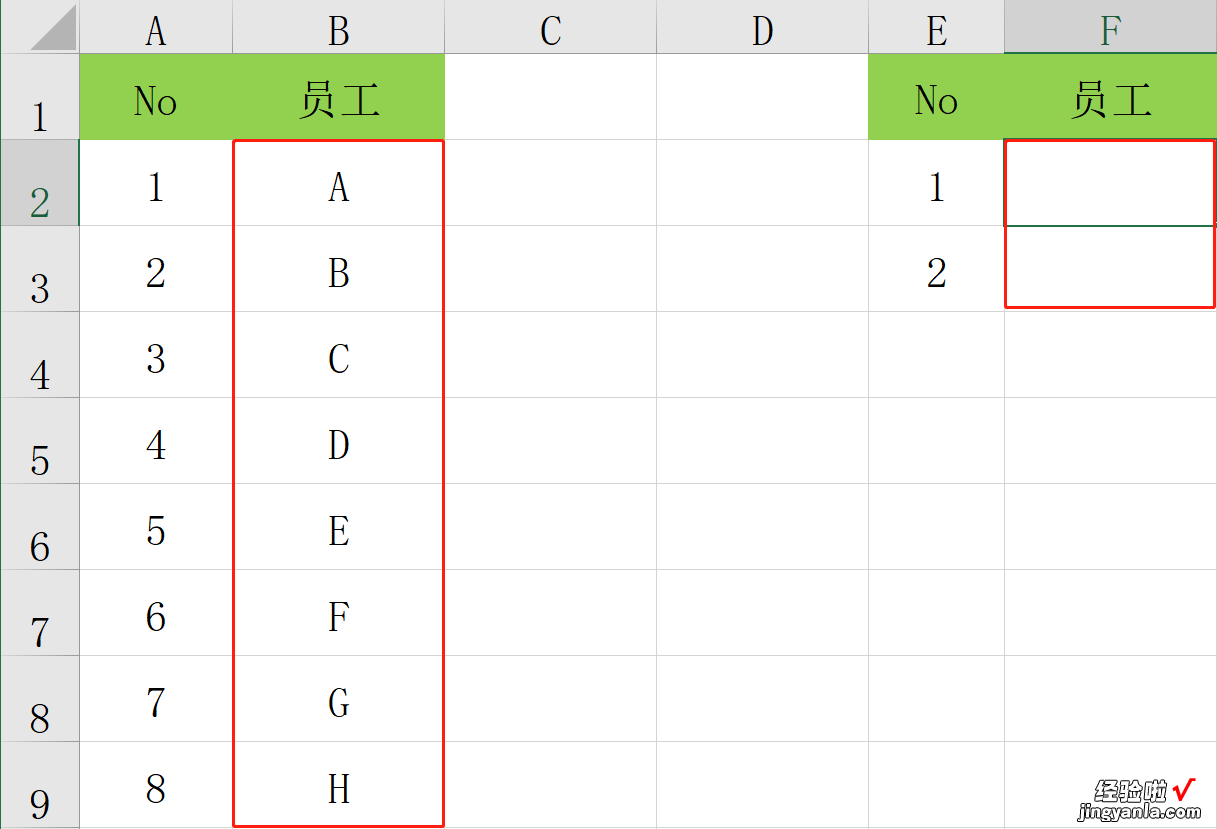
メ首先,讲解一下会涉及到的函数 。第一个是INDEX数值返回函数,譬如返回A1:B9第三行第一列的值 , 输入函数:=INDEX(A1:B9,2,1) 。メ
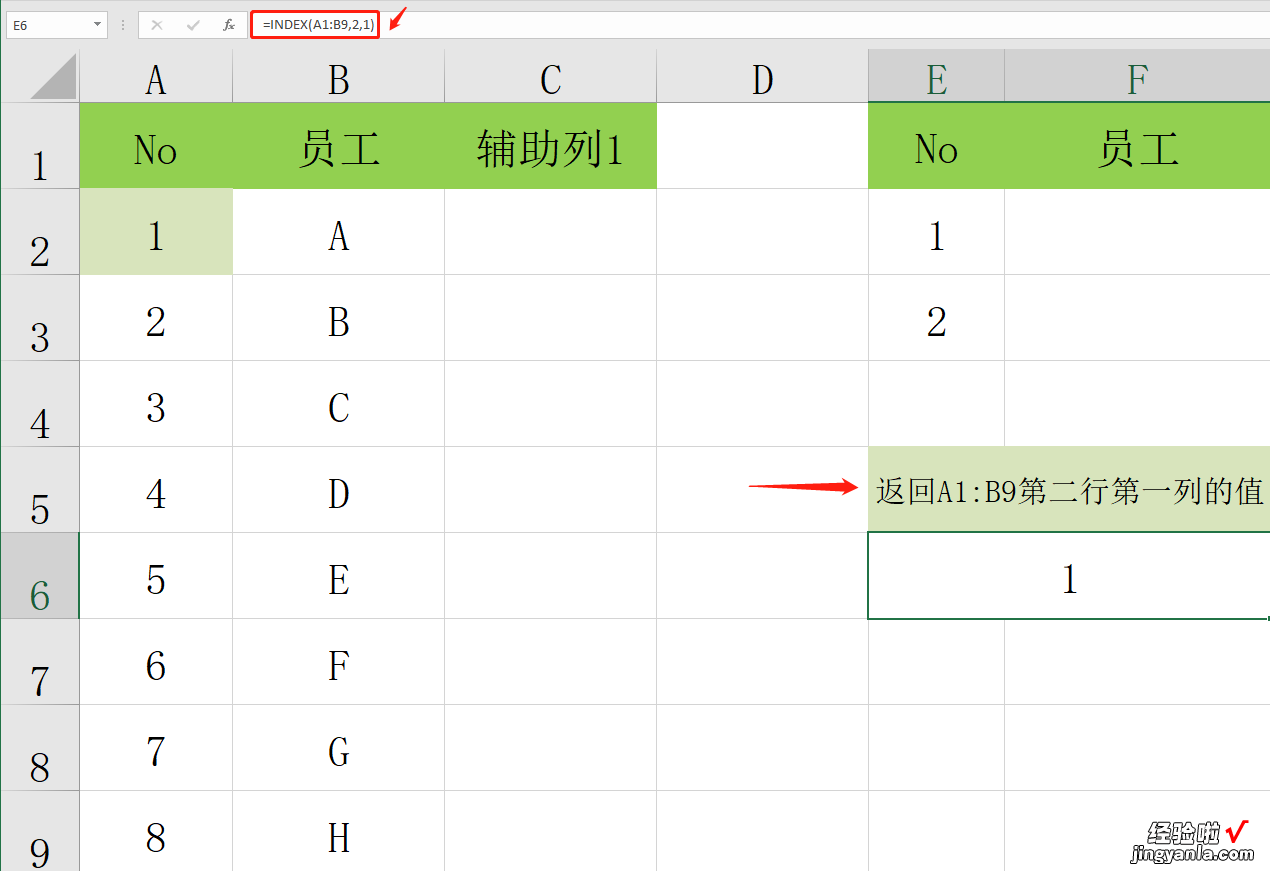
メ第二个是MATCH函数,查找员工B在员工列的位置,输入函数:=MATCH(E5,B1:B9,0) 。メ

メ第三个,SMALL函数 。比如查找C列第二小的值 。输入函数:=SMALL(C2:C9,2) 。メ
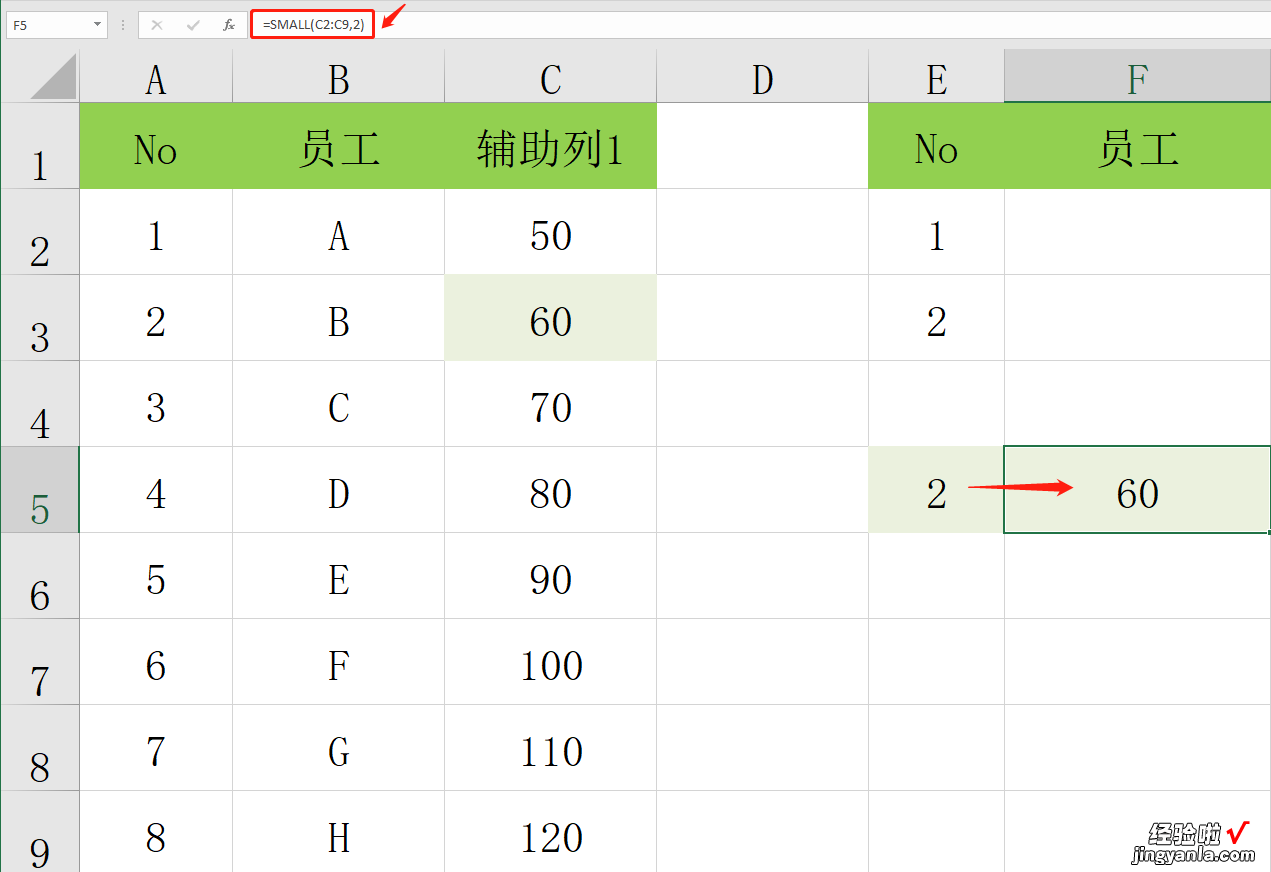
メ现在,我们再辅助列输入函数:=RAND(),来生成随机数 。メ
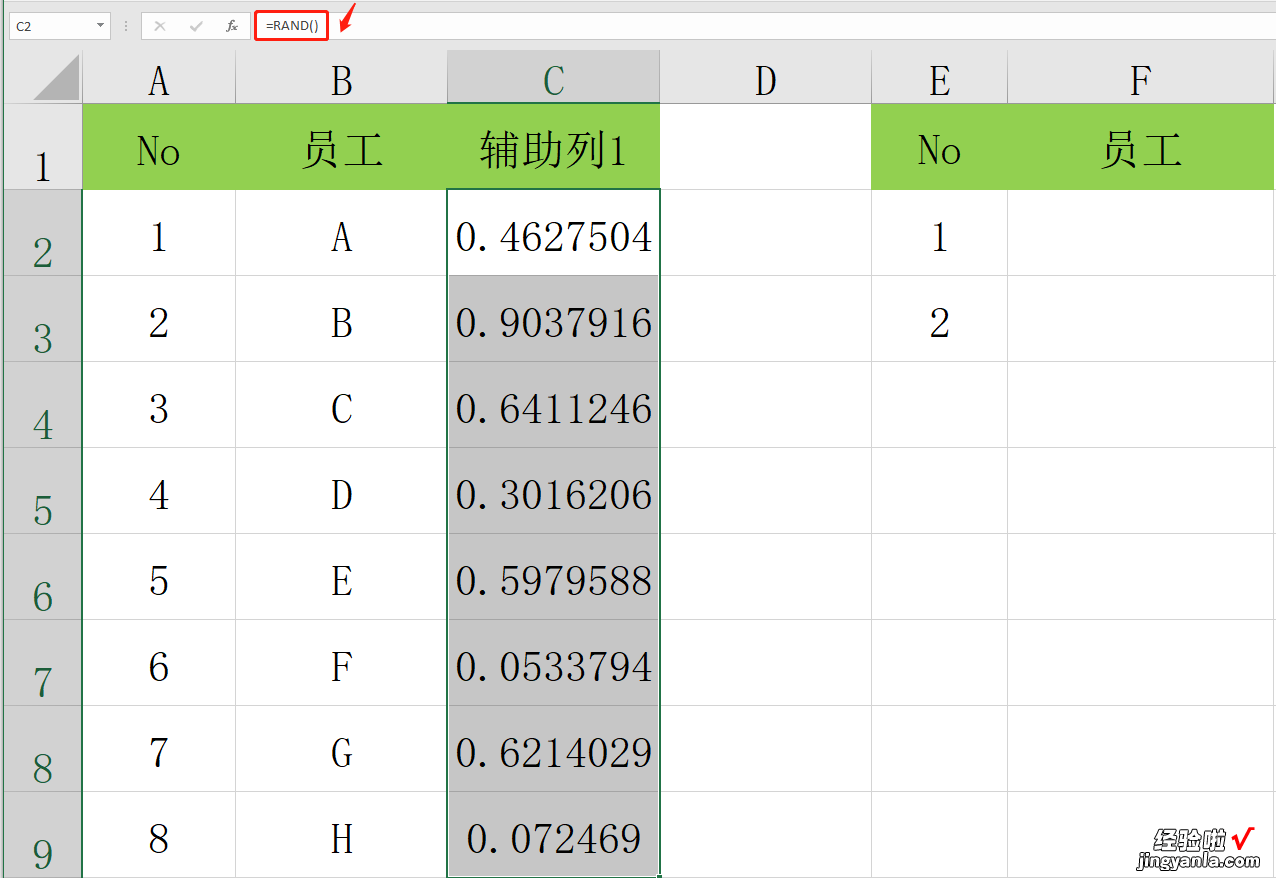
メ再在F2输入函数:=INDEX(B:B,MATCH(SMALL(C:C,E2),C:C,0)) 。函数【先利用SMALL来根据No值来锁定最小的随机数】再利用【MATCH查找这个随机数在C列的位置】最后跟军【MATCH的值用INDEX来匹配出员工】 。メ
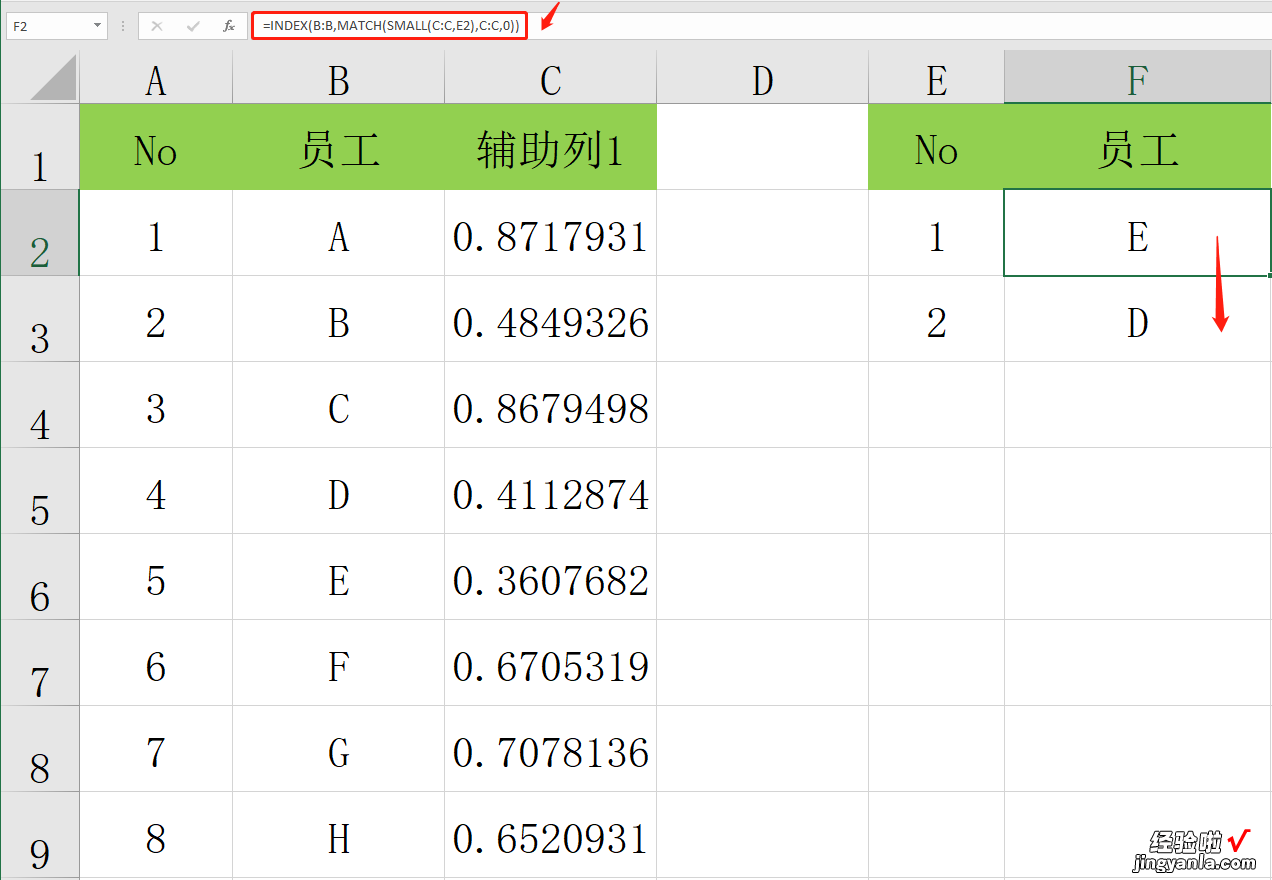
メ当我们要重新选取时,直接选中F2:F3后按一下F9即可一键刷新 , 重新抽选 。メ
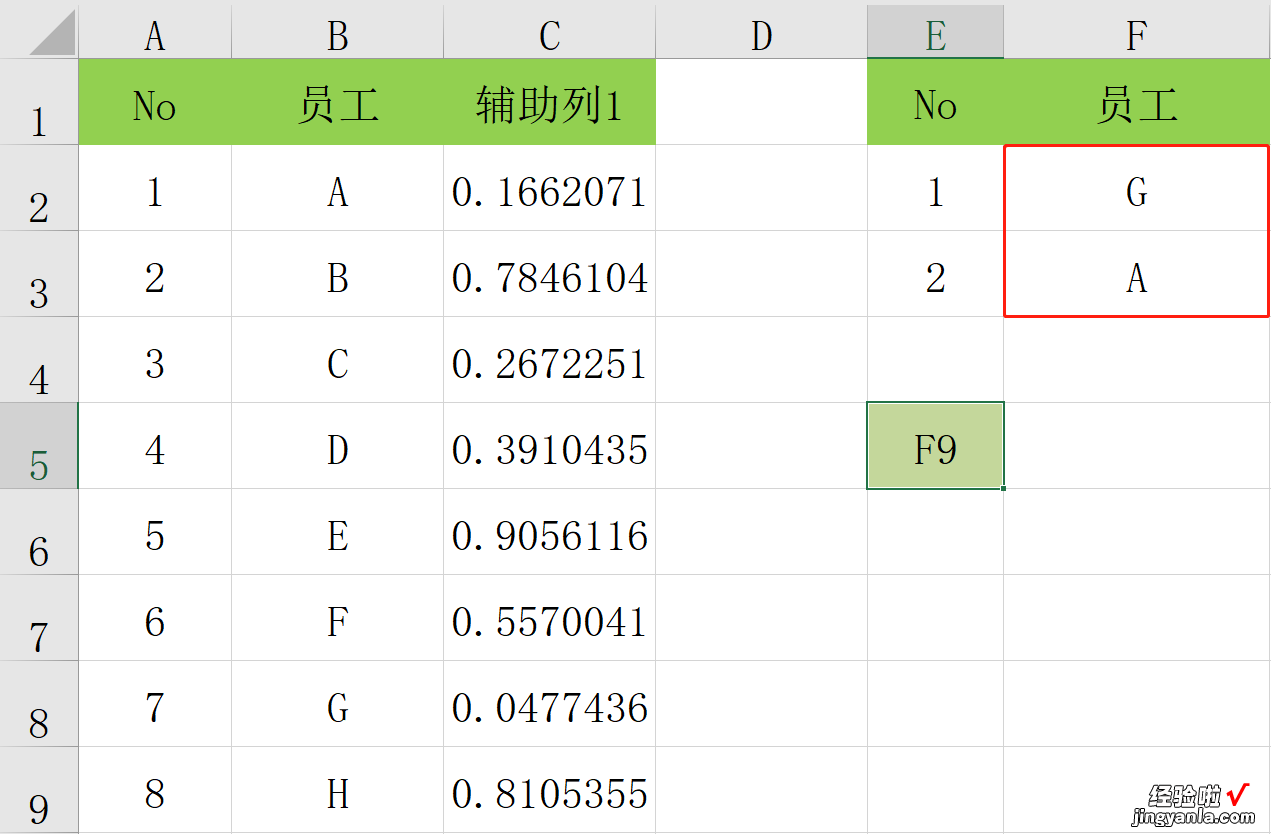
下载方法!帮帮将每天定时更新各种模板素材,获取方式 。
1、请在评论区评论 点赞^o^
2、点击关注,关注本头条号
【INDEX MACTH函数搭配实例应用,员工随机抽选,F9一键刷新】3、进入头条号页面,右上角私信功能,私信回复“表格”,直接获取各类素材 。
